

W tej części opisano niektóre z błędów i komunikatów.
 Uwaga
UwagaW przypadku niektórych błędów i komunikatów na ekranie komputera lub na wyświetlaczu LCD podawany jest odpowiedni kod pomocniczy (numer błędu). Szczegółowe informacje na temat błędów sygnalizowanych kodami pomocniczymi można znaleźć w części Lista kodów pomocniczych.
Jeśli na wyświetlaczu LCD widoczny jest komunikat, zapoznaj się z poniższymi informacjami.
Jeśli na ekranie komputera widoczny jest komunikat, zapoznaj się z poniższymi informacjami.
Sprawdź znaczenie komunikatu i podejmij odpowiednie działania.
Nie zapisano danych obsługiwanego typu. (Data of supported types are not saved.)
W napędzie flash USB brak obrazów lub dokumentów, które mogą zostać odczytane przez urządzenie.
Urządzenie może nie rozpoznać pliku, jeśli jego nazwa lub ścieżka folderu zawiera pewne znaki. Należy używać jedynie znaków alfanumerycznych.
Zdjęcia zmodyfikowane lub przetworzone przy użyciu komputera należy drukować za pomocą komputera.
 Uwaga
UwagaJeśli wybrano zdjęcie, które było przetwarzane na komputerze, na ekranie LCD będzie wyświetlany znak „?”.
Nie można wydrukować podanego pliku PDF. Przyczyna: błąd podczas skanowania, nieobsługiwany format lub zbyt duży plik. (Cannot print the specified PDF file. An error has occurred while scanning the file, or the format is not supported, or the file is too large.)
Upewnij się, że istnieje możliwość wydrukowania pliku PDF z napędu flash USB. Więcej informacji na ten temat można znaleźć w części Drukowanie dokumentów (plików PDF) zapisanych na napędzie flash USB.
 Uwaga
UwagaNazwy plików PDF są wyświetlane, nawet jeśli plików tych nie można drukować z napędu flash USB. Zaleca się sprawdzenie, czy można je wydrukować. Jeśli chociaż jeden z poniższych warunków ma zastosowanie do plików PDF, nie będzie można ich wydrukować.
Gdy dla pliku PDF wybranego do drukowania nie zostanie wyświetlony ekran Szczegóły (Details).
Na ekranie Szczegóły (Details) w polu Utworzone w: (Created with) są wyświetlane inne znaki niż nazwa urządzenia, IJ Scan Utility lub My Image Garden.
Na ekranie podglądu jest wyświetlany znak „?”.
Dane zmodyfikowane lub przetworzone przy użyciu komputera należy drukować za pomocą komputera.
Określony plik PDF zawiera dane, których nie można wydrukować. Niektóre fragmenty mogą nie zostać wydrukowane. (The specified PDF file contains unprintable data. Some portions may not be printed.)
W przypadku pliku PDF zawierającego dużo grafiki lub obrazy w wysokiej rozdzielczości te dane mogą zostać utracone lub drukowanie może zostać przedwcześnie przerwane. W takim przypadku należy wydrukować plik z komputera.
Nie można zeskanować arkusza wyrównyw. głowic. (Failed to scan head alignment sheet.)
Skanowanie arkusza wyrównywania głowicy drukującej nie powiodło się.
Naciśnij przycisk OK, aby anulować błąd, a następnie wykonaj czynności opisane poniżej.
Upewnij się, że arkusz wyrównywania głowicy drukującej umieszczono na płycie szklanej w prawidłowym położeniu i z właściwą orientacją.
Upewnij się, że płyta szklana i arkusz wyrównywania głowicy drukującej są czyste.
Upewnij się, że typ i rozmiar załadowanego papieru są odpowiednie dla funkcji automatycznego wyrównywania głowicy drukującej.
Na potrzeby funkcji automatycznego wyrównywania głowicy drukującej należy zawsze ładować jeden arkusz zwykłego papieru o rozmiarze A4 lub Letter.
Sprawdź, czy dysze głowicy drukującej nie są zatkane.
Aby sprawdzić stan głowicy drukującej, wydrukuj deseń testu dysz.
Jeśli błąd nie został usunięty, podłącz urządzenie do komputera i wyrównaj głowicę drukującą za pomocą sterownika drukarki.
 Wyrównywanie położenia głowicy drukującej za pomocą komputera
Wyrównywanie położenia głowicy drukującej za pomocą komputera
Sprawdź rozmiar strony i wybierz  . (Check the page size and select
. (Check the page size and select  .)
.)
Rozmiar załadowanego papieru różni się od określonego w ustawieniach rozmiaru papieru.
Załaduj papier o takim rozmiarze, jaki został ustawiony w urządzeniu, a następnie naciśnij przycisk OK.
Ostatnim razem zasilanie zostało wyłączone nieprawidłowo. Przy wyłączaniu zasilania naciskaj przycisk  . (Power was not turned off correctly the last time. Press the
. (Power was not turned off correctly the last time. Press the  button when turning power off.)
button when turning power off.)
Kabel zasilania mógł ostatnio zostać odłączony, gdy urządzenie było jeszcze włączone.
Naciśnij przycisk OK, aby usunąć komunikat o błędzie.
 Uwaga
UwagaInformacje na temat odłączania kabla zasilania można znaleźć w części Uwagi dotyczące odłączania kabla zasilania.
Przewód zasilający odłączono i niewysłane/otrzymane dokum. zapis. w pamięci zostały utrac. (The power cord has been unplugged and unsent/received docs in memory have been lost.)
Wystąpiła awaria zasilania lub odłączono kabel zasilania w sytuacji, gdy w pamięci urządzenia były zapisane faksy.
 Ważne
WażneAwaria zasilania lub odłączenie kabla zasilania powoduje usunięcie wszystkich faksów zapisanych w pamięci urządzenia.
Szczegółowe informacje na temat odłączania kabla zasilania można znaleźć w części Uwagi dotyczące odłączania kabla zasilania.
Naciśnij przycisk OK.
Po naciśnięciu przycisku OK zostanie wydrukowana lista faksów usuniętych z pamięci urządzenia (RAPORT CZYSZCZENIA PAMIĘCI (MEMORY CLEAR REPORT)).
Szczegółowe informacje można znaleźć w części Zestawienie raportów i list.
Kwestia: Zapoznaj się z częścią Nie można prawidłowo drukować z użyciem automatycznego druku dwustronnego i podejmij odpowiednie działania.
Jeśli jest zainstalowany program Badanie Extended Survey Program dotyczące sposobu wykorzystania drukarki atramentowej/skanera/faksu Inkjet (Inkjet Printer/Scanner/Fax Extended Survey Program), informacje o korzystaniu z drukarki i dołączonego do niej oprogramowania są planowo wysyłane co miesiąc przez okres około 10 lat. Ikona Inkjet Printer/Scanner/Fax Extended Survey Program pojawia się w doku, gdy nadchodzi czas na wysłanie informacji o korzystaniu z drukarki.
Po kliknięciu ikony przeczytaj instrukcje wyświetlane na ekranie i wykonaj poniższą procedurę.
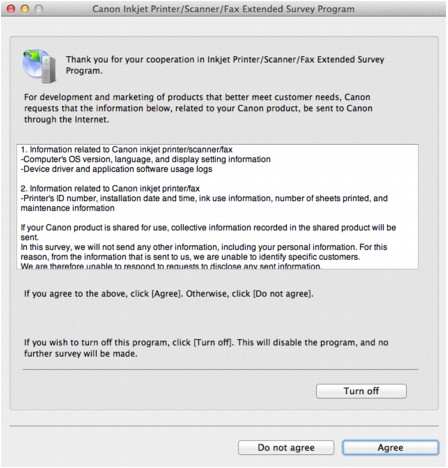
Jeśli zgadzasz się uczestniczyć w programie badania użytkowników:
Kliknij przycisk Zgadzam się (Agree) i postępuj zgodnie z instrukcjami wyświetlanymi na ekranie. Informacje o korzystaniu z drukarki będą wysyłane przez Internet. Po wykonaniu instrukcji wyświetlanych na ekranie informacje będą wysyłane automatycznie od następnego uruchomienia, a ekran potwierdzenia nie będzie już wyświetlany.
 Uwaga
UwagaJeśli usuniesz zaznaczenie pola wyboru Od następnego razu wysyłaj automatycznie (Send automatically from the next time), informacje nie będą wysyłane automatycznie od następnego uruchomienia, a ikona Inkjet Printer/Scanner/Fax Extended Survey Program pojawi się w doku przy kolejnym badaniu.
Jeżeli nie zgadzasz się uczestniczyć w badaniu:
Kliknij przycisk Nie zgadzam się (Do not agree). Ekran potwierdzenia zostanie zamknięty, a badanie — pominięte. Ekran potwierdzenia zostanie wyświetlony ponownie po upływie 1 miesiąca.
Aby zatrzymać wysyłanie informacji:
Kliknij przycisk Wyłącz (Turn off). Działanie programu Badanie Extended Survey Program dotyczące sposobu wykorzystania drukarki atramentowej/skanera/faksu Inkjet (Inkjet Printer/Scanner/Fax Extended Survey Program) zostanie zatrzymane, a informacje nie będą wysyłane. Aby wznowić badanie, patrz część Zmiana ustawienia:.
Odinstalowywanie programu Badanie Extended Survey Program dotyczące sposobu wykorzystania drukarki atramentowej/skanera/faksu Inkjet (Inkjet Printer/Scanner/Fax Extended Survey Program):
Zatrzymaj działanie programu Badanie Extended Survey Program dotyczące sposobu wykorzystania drukarki atramentowej/skanera/faksu Inkjet (Inkjet Printer/Scanner/Fax Extended Survey Program).
W menu Idź (Go) programu Finder wybierz opcję Aplikacje (Applications) i kliknij dwukrotnie folder Canon Utilities, a następnie folder Inkjet Extended Survey Program.
Umieść plik Canon Inkjet Printer/Scanner/Fax Extended Survey Program.app w Koszu (Trash).
Uruchom ponownie komputer.
Opróżnij Kosz (Trash) i uruchom ponownie komputer.
Zmiana ustawienia:
Aby ekran potwierdzenia pojawiał się przy każdym wysyłaniu informacji o korzystaniu z drukarki lub aby wznowić badania, wykonaj poniższą procedurę.
W menu Idź (Go) programu Finder wybierz opcję Aplikacje (Applications) i kliknij dwukrotnie folder Canon Utilities, a następnie folder Inkjet Extended Survey Program.
Kliknij dwukrotnie ikonę Badanie Extended Survey Program dotyczące sposobu wykorzystania drukarki atramentowej/skanera/faksu Inkjet firmy Canon (Canon Inkjet Printer/Scanner/Fax Extended Survey Program).
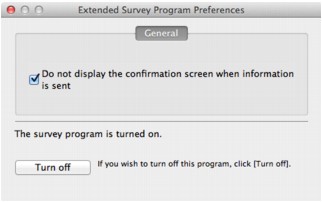
Nie wyświetlaj ekranu potwierdzenia, gdy zostaną wysłane informacje (Do not display the confirmation screen when information is sent):
Po zaznaczeniu tego pola wyboru informacje będą wysyłane automatycznie.
Jeśli to pole wyboru nie jest zaznaczone, ikona Inkjet Printer/Scanner/Fax Extended Survey Program pojawi się w doku, gdy nadejdzie czas kolejnego badania. Kliknij tę ikonę, a następnie wykonaj instrukcje wyświetlane na ekranie.
Przycisk Wyłącz (Turn off)/Włącz (Turn on):
Kliknij przycisk Wyłącz (Turn off), aby przerwać działanie programu Badanie Extended Survey Program dotyczące sposobu wykorzystania drukarki atramentowej/skanera/faksu Inkjet (Inkjet Printer/Scanner/Fax Extended Survey Program).
Kliknij przycisk Włącz (Turn on), aby uruchomić ponownie program Badanie Extended Survey Program dotyczące sposobu wykorzystania drukarki atramentowej/skanera/faksu Inkjet.
Góra strony |